windows10磁盘_小猪教您win10磁盘分区方法
- 时间:2017年12月08日 12:00:19 来源:魔法猪系统重装大师官网 人气:18166
有些刚使用win10的朋友觉得磁盘的分区不太好需要重新分区,Windows10系统磁盘怎么分区呢?小编接下来就为大家介绍一下win10系统分区的操作步骤。
现在很多用户都陆续升级到win10系统了,相应的也有很多的新手用户想要分区却不知道怎么操作,Windows磁盘分区的方法还是比较简单的,这里给大家介绍win10分区的方法。
Windows10磁盘分区教程:
1、首先打开磁盘管理,右键此电脑——点击管理——打开磁盘管理。
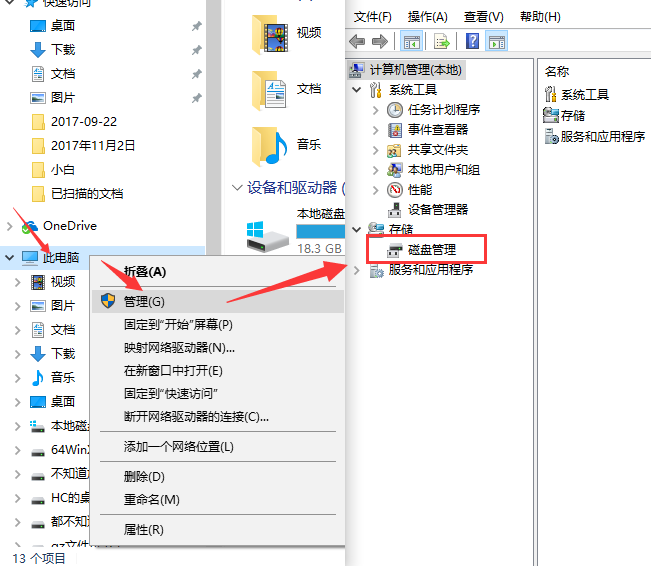
win10磁盘分区载图1
2、打开磁盘管理后找到你要分区的硬盘,如果你要减小哪个盘的分区大小就右键那个盘点击压缩卷,压缩多少空间就是划分出多少可用于分配的空间来。
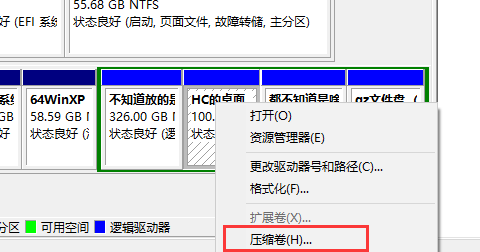
windows10磁盘载图2
3、在可用空间上右键点击新建简单卷就可以在这里添加一个分区,新建简单卷向导一直点击下一步就可以,如果要调节分区大小就在新建时选择大小即可。
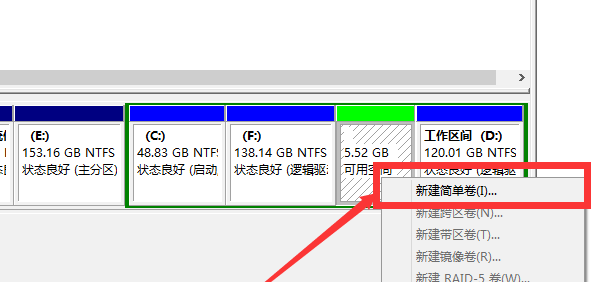
win10磁盘分区载图3
以上就是Windows磁盘分区的方法,这个方法无需用分区工具即可实现分区操作,方法也很简单,大家有需要的可以试试。









